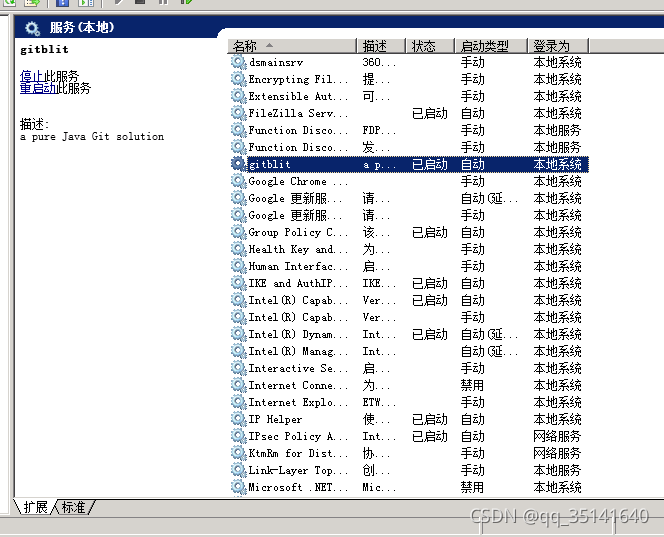Gitblit 是一个开源的纯 Java 栈,用于管理、查看和服务 Git 仓库。它主要是为那些想要集中管理仓库的小型工作组设计的。
因为我们公司开发组需要异地办公,github太慢又不稳定,在gitee免费版只能限制五名人员,自己有一台window服务器,所以自行搭建一个git服务
-
安装前准备
需要安装java环境,可自行
官网下载
gitblit官网安装包下载
http://www.gitblit.com/
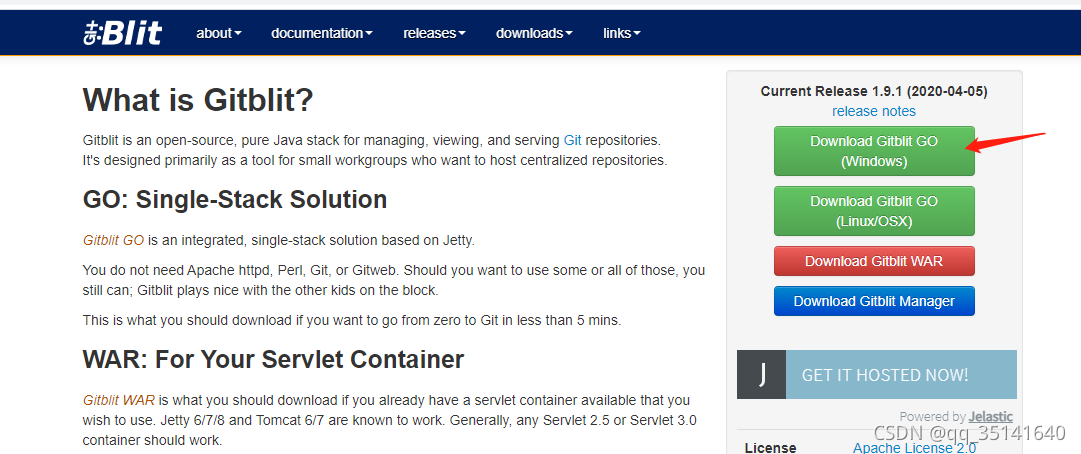
gitblit官网有时候会打不开,有64位java环境和安装包自取
链接:https://pan.baidu.com/s/1GLvoa50PjqUOUE27RI7bRg
提取码:wbx4
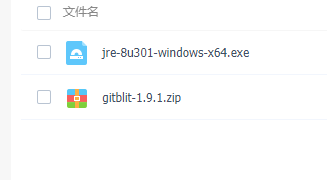
java环境的安装和配置请参考->
JRE的安装及环境变量配置
在cmd输入
java -version

出现截图所示表示java环境安装成功
-
开始安装gitblit
-
解压gitblit-1.9.1.zip到D:\app\Git,可根据自己实际文件储存路径部署
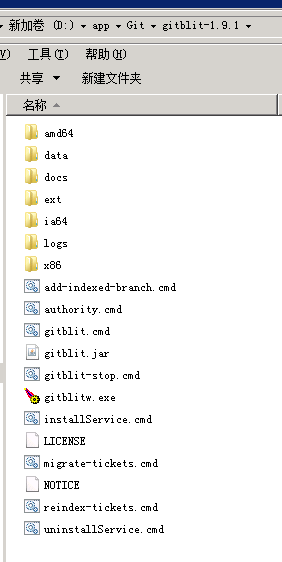
-
进入data目录打开defaults.properties
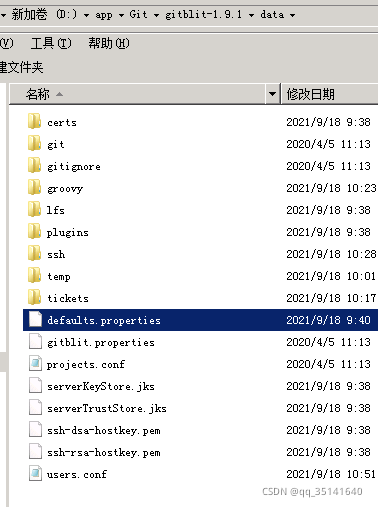
主要修改下面参数 -
git.repositoriesFolder
这里默认是
git.repositoriesFolder = ${baseFolder}/git
,可不修改
如果修改,请先建立对应文件夹,切 路径要用
"/"
不能用
"\"
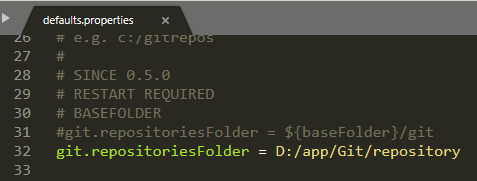
-
server.httpPort && server.httpsPort
找到 server.httpPort,设定http协议的端口号,server.httpsPort同理
请注意端口不要冲突和window防火墙放开出入口规则,默认是不使用http留空
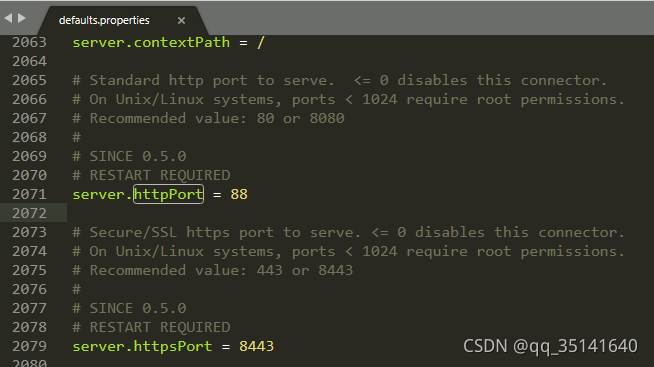
-
server.httpBindInterface && server.httpsBindInterface
找到 server.httpBindInterface,设定服务器的IP地址。外网服务器就填公网IP,区域网就填内网ip
server.httpsBindInterface同理
-
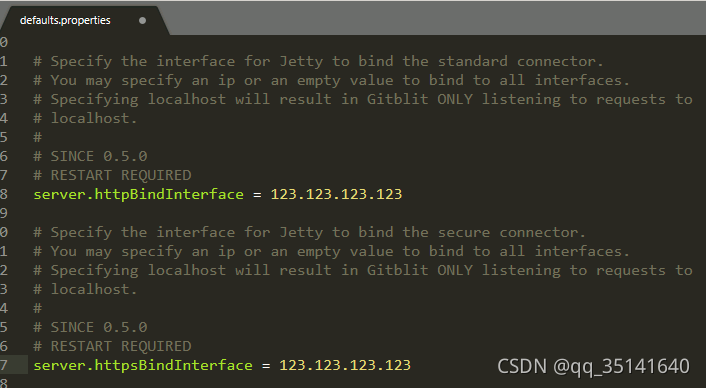
保存文件,回到安装目录,点击
gitblit.cmd
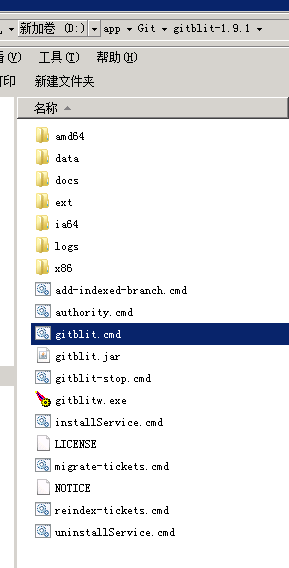
出现下图表示启动成功
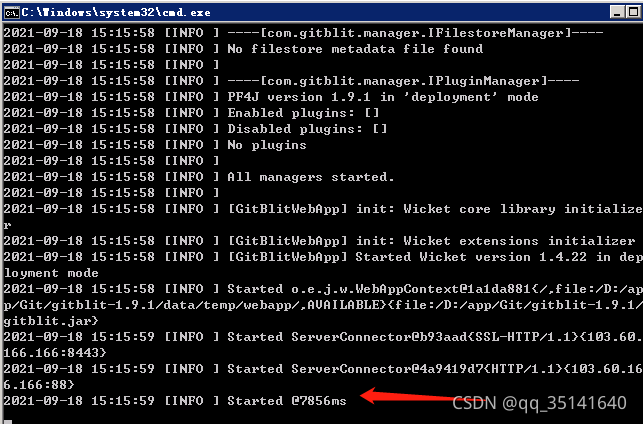
访问之前绑定的服务器ip和端口
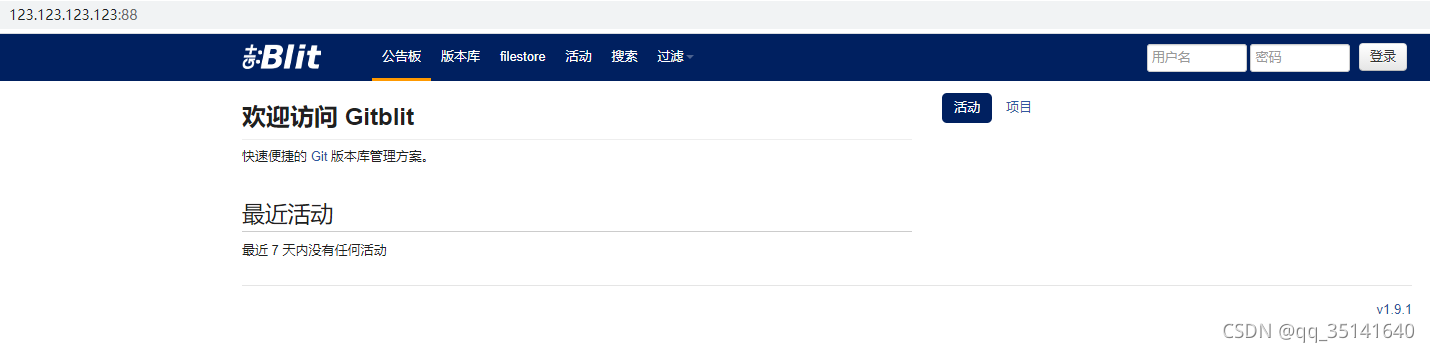
右上角登录进去即可操作,
默认账号密码都是admin
操作参考网站
GitBlit的使用教程
-
设置成服务方式(Windows Service)启动Gitblit
用编辑器打开installService.cmd
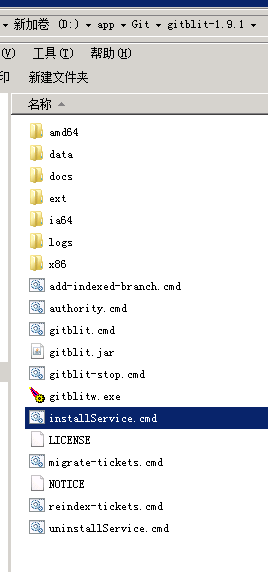
1.修改 ARCH
32位系统:SET ARCH=x86
64位系统:SET ARCH=amd64
2.添加 CD 为程序目录
SET CD=D:\app\Git\gitblit-1.9.1
(你的实际目录)
3.修改StartParams里的启动参数,给空就可以了
4.StopParams 同上
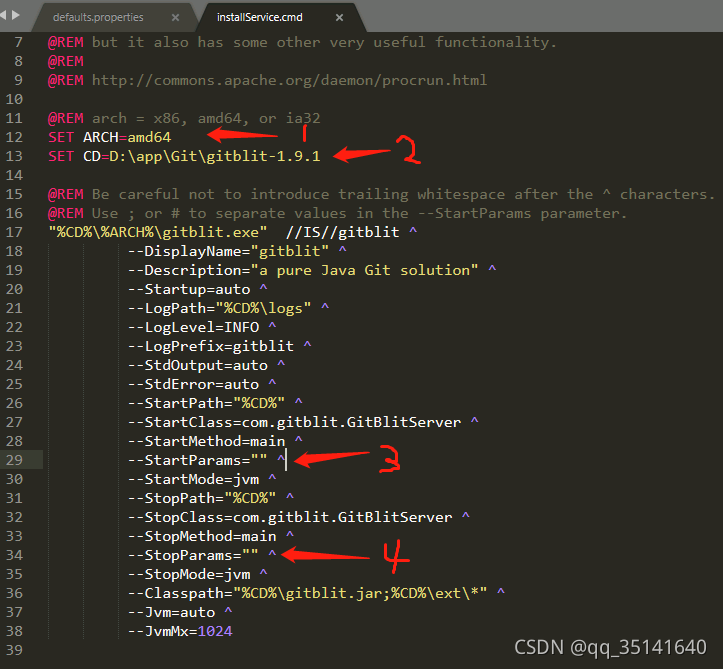
保存文件,点击gitblit-stop.cmd,然后右键用管理员身份运行installService.cmd
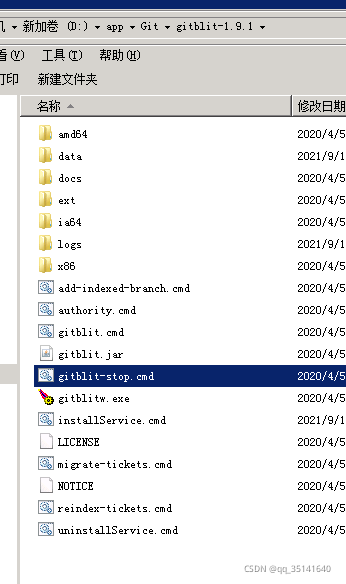
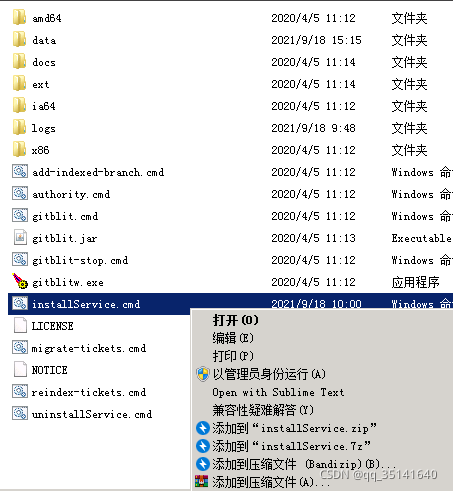
打开windows服务界面,安装服务成功